Установка пароля на архів - найпростіший спосіб запобігти несанкціонованому доступу до файлів і папок на вашому комп'ютері. Поставити захист на архів може навіть недосвідчений користувач. Досить знати кілька правил при виборі пароля і слідувати кроків, зазначеним в інструкції нижче.
Ставимо пароль в WinRar. Цей популярний архіватор має вбудовану технологію шифрування даних, тому до стороннім програмам звертатися не доведеться. Виділіть файли або папки, натисніть праву клавішу мишки і натисніть в списку команд "Add to archive". У верхньому полі ви побачите назву архіву за замовчуванням. Можете змінити його, давши будь-яке інше ім'я для більшої конфіденційності. В опціях архівування можливо задати видалення файлів у міру додавання їх в архів, щоб не стирати їх потім вручну. Для цього відзначте пункт " Delete files after archiving ". Метод стиснення даних (Compression Method) дозволить вам збільшити вільне місце на диску за рахунок більш щільної "упаковки". Визначившись з нюансами, тисніть " Set password ", Щоб встановити пароль.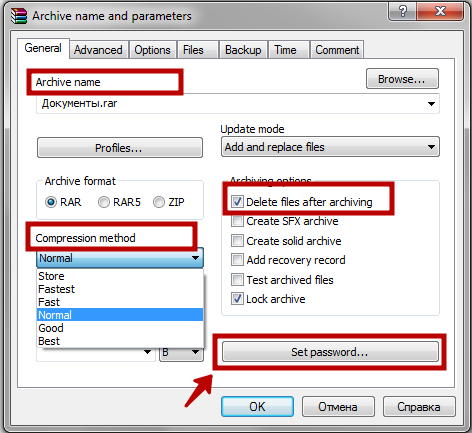
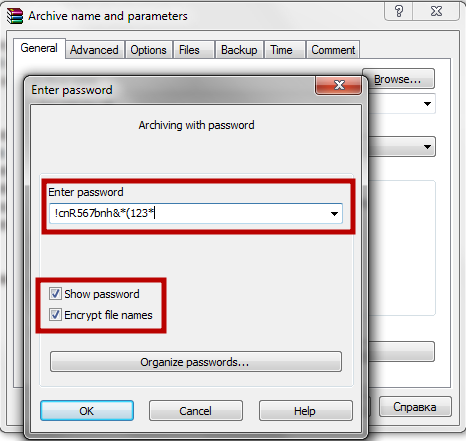
Зачекайте, поки всі дані не будуть переміщені в архів. Залежно від їх обсягу та методу стиснення, це може зайняти кілька секунд або кілька годин. Після завершення архівації двічі клацніть по захищеного файлу. Введіть пароль і натисніть Ок, щоб побачити вміст архіву. Якщо ви копіюєте пароль з текстового файлу, переконайтеся у відсутності зайвих прогалин - вони будуть розпізнаватися як значущі символи, і пароль не спрацює. Якщо у вас вже є готовий архів і вам потрібно поставити на нього пароль, двічі клацніть по ньому мишкою, натисніть " Add " і додайте існуючий архів.Важливо: Надійний пароль - це набір не менше 8 символів, що включає цифри, великі і маленькі букви, а також спеціальні знаки (! * + $ # ...). Зберігати пароль можна на флешці або телефоні. Підійде і текстовий файл на комп'ютері з нейтральною назвою і збереженим розширенням .dll або .sys - такий файл не викличе інтересу з боку.



У будь-який момент ви можете додавати або видаляти файли з захищеного паролем архіву. Якщо у вас є обидва описаних вище архиватора, можна працювати з будь-яким з них, незалежно від того, в якій програмі архівації встановлювали пароль.



































